В новых версиях программы Autodesk InfraWorks для пользователей стал доступен «Инструмент расширения схемы». Благодаря этому инструменту стало возможно создавать новые классы элементов и добавлять в них пользовательские атрибуты напрямую в модели.
Для начала напомню, как легко можно создать собственные объектные данные в Civil 3D средствами MAP 3D.
- В Civil 3D нужно перейти в рабочее пространство «Планирование и анализ» - это среда для работы с инструментами MAP 3D.
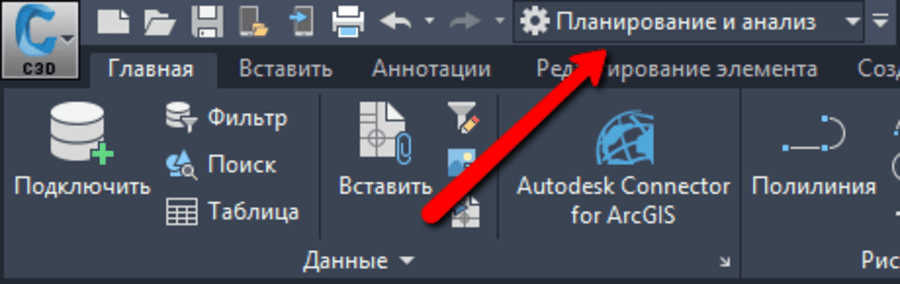
- На вкладке «Настройка карты» создадим таблицу объектных данных, которую потом и будем применять к объектам чертежа. Для примера я сделаю таблицу данных для зданий.
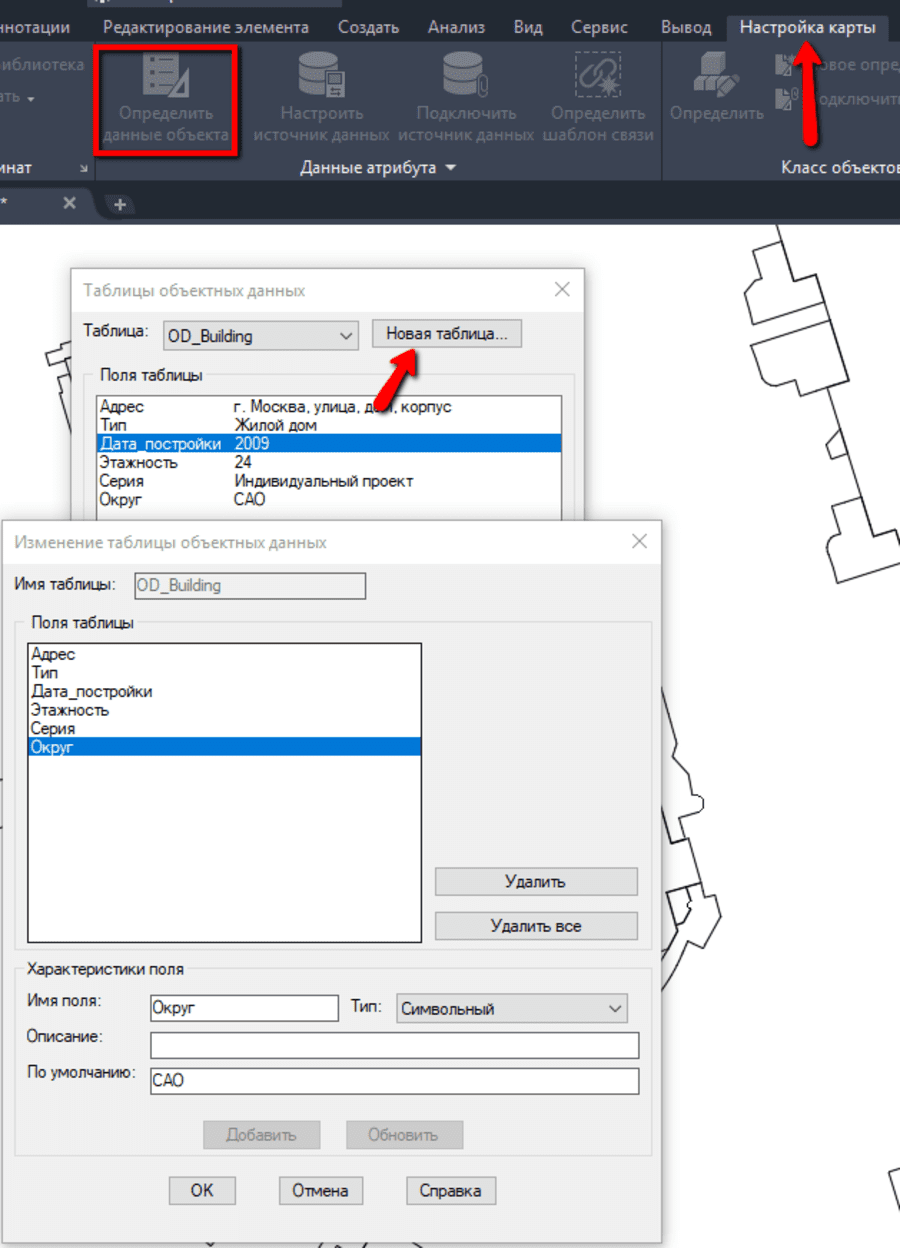
- На вкладке «Создать» присоединим таблицу объектных данных к объектам чертежа.
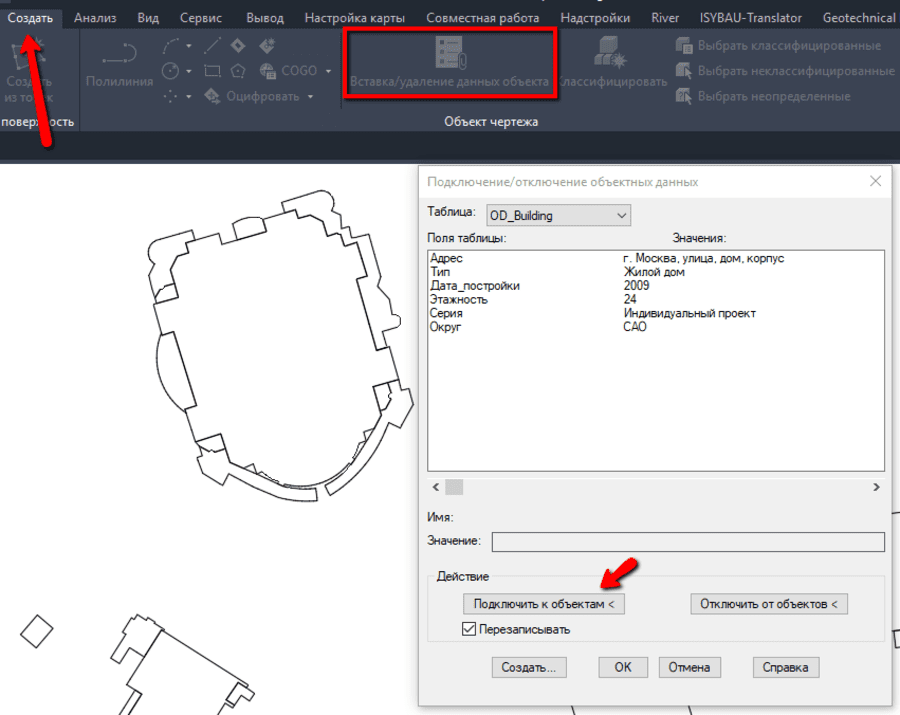
- Поправим атрибуты для конкретных зданий.
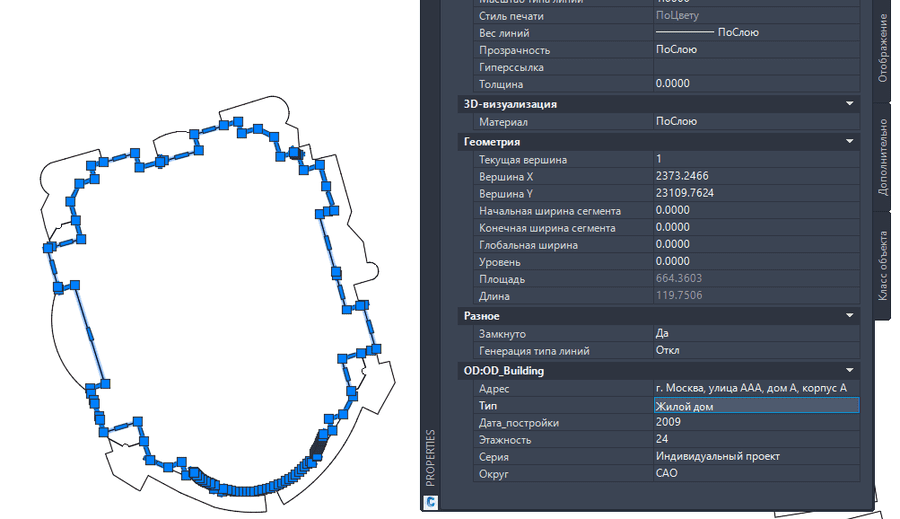
- Теперь данные с семантикой передадим в InfraWorks. Я сделаю это через формат *.sdf. При экспорте не забудьте выбрать созданную таблицу атрибутов.
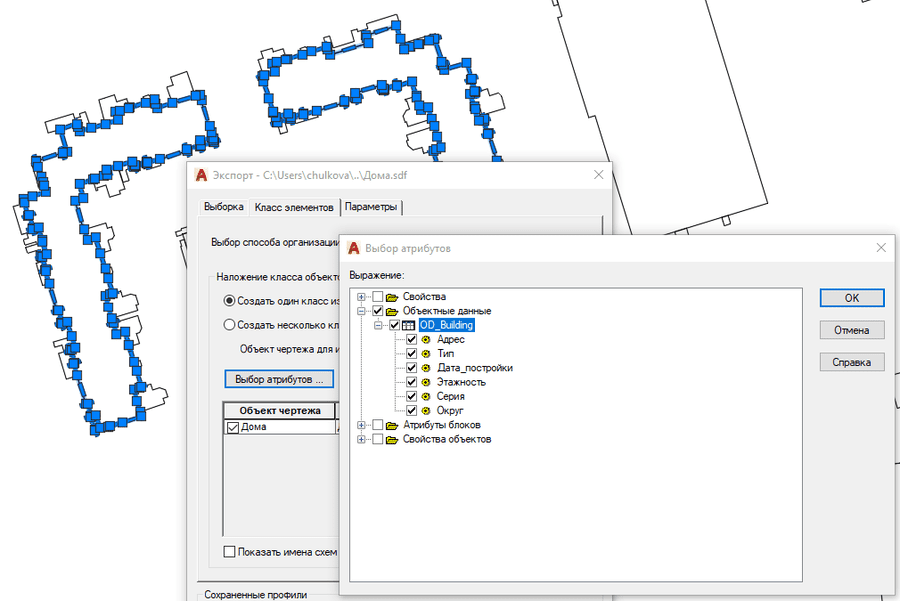
В InfraWorks в обозревателе моделей представлены все стандартные классы элементов. Выделив нужный тип элемента, на основе которого будет создан пользовательский, зайдем в «Добавление схемы удлинения»
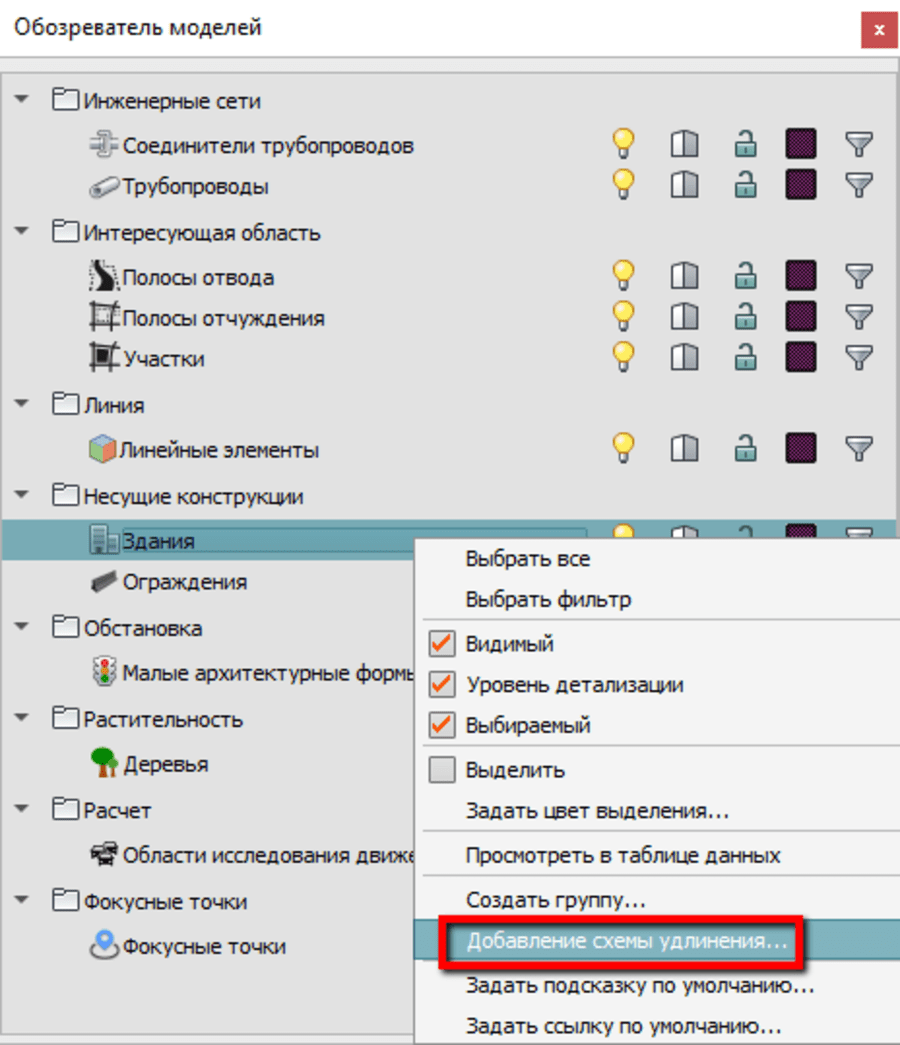
Здесь в левой части окна создайте новый класс. В имени класса элемента допустима только латиница, однако для визуального отображения имени этого класса вы можете использовать и привычную кириллицу.
Создайте так же дополнительные атрибуты в InfraWorks, которые будут доступны при выборе этого класса элементов. Пробелы в написании названий атрибутов и классов не допустимы, их можно использовать только для визуального отображения.
Примените расширенную схему к модели. Настроенную схему можно экспортировать и использовать и в других моделях.
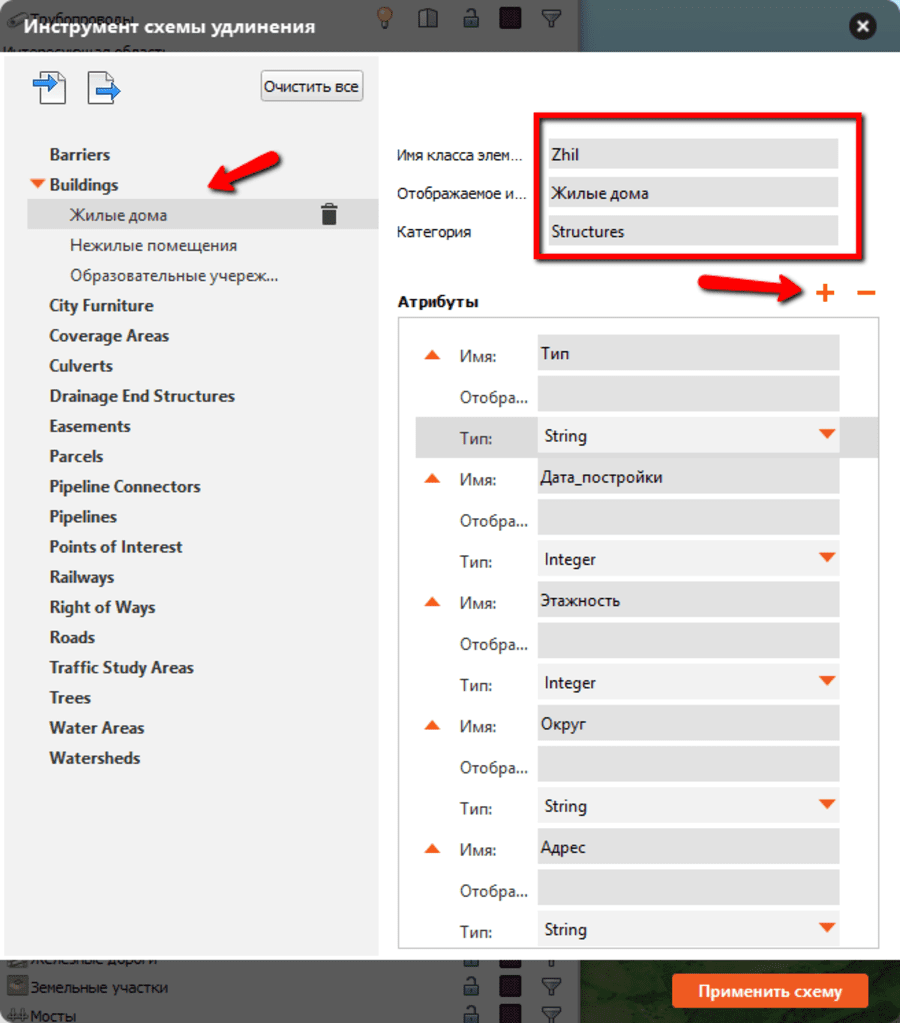
Теперь при добавлении нового источника данных в качестве типа вы сможете выбрать ваш пользовательский тип элемента.
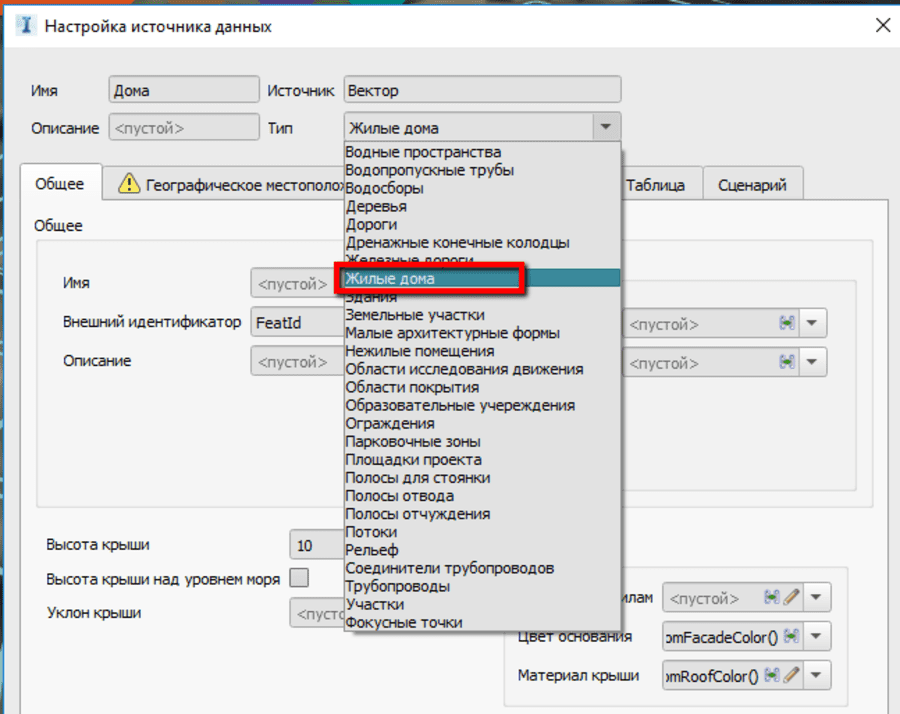
Атрибуты из Civil 3D можно использовать для формирования выражений. Классический пример – выражение для задания высотности здания.
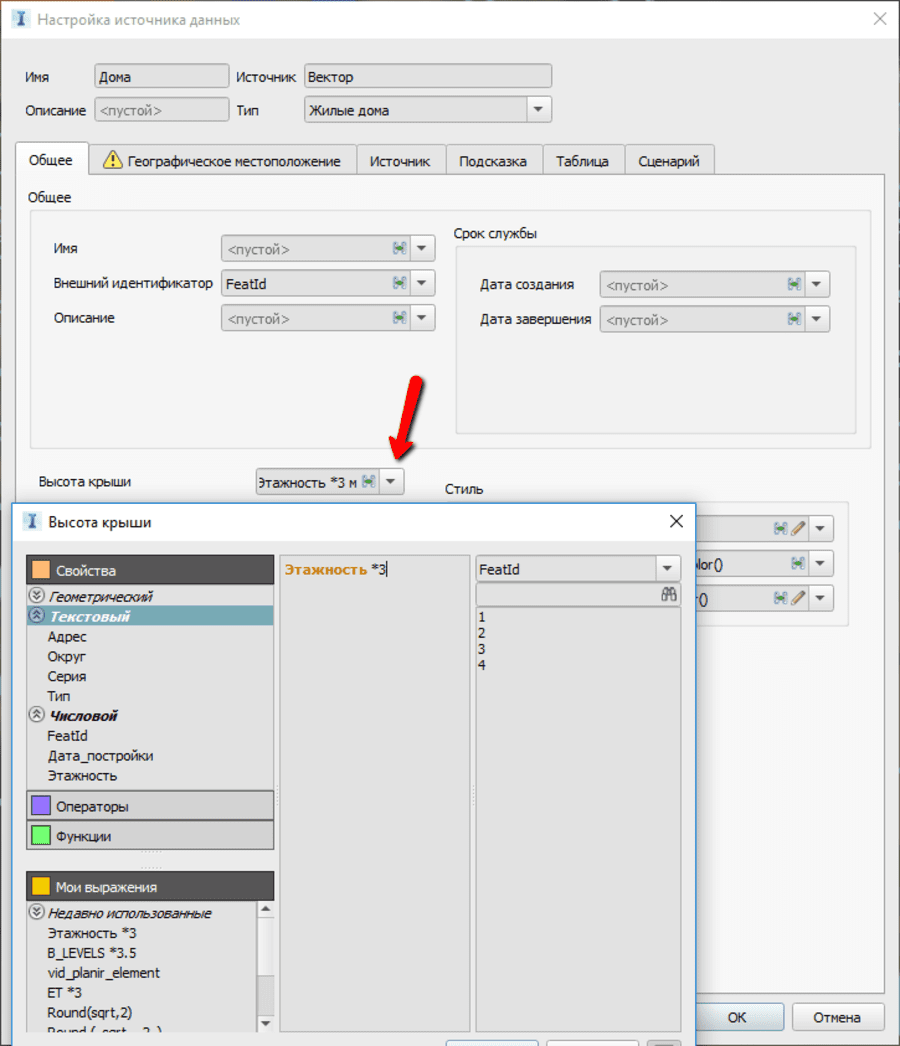
На вкладке «Таблица» появляется специальный раздел свойств –расширенные атрибуты. Это те самые атрибуты, которые вы создали в InfraWorks. Здесь их можно увязать с семантикой из Civil 3D.
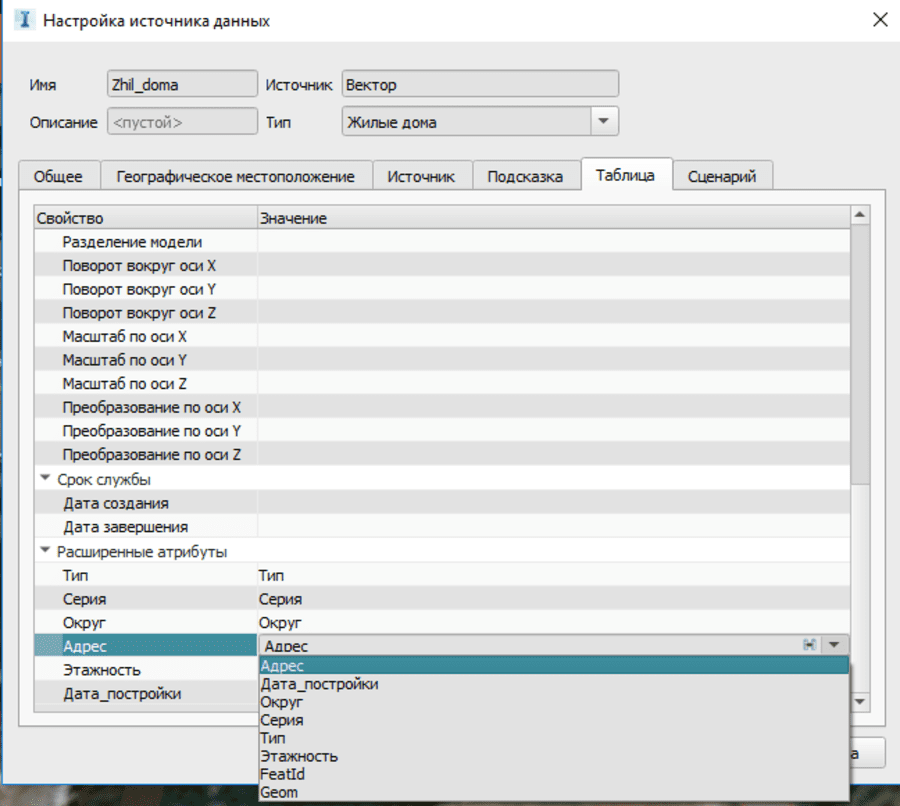
Также атрибуты можно использовать при создании подсказок, при настройке правил стиля, при создании тем элементов и т.д.
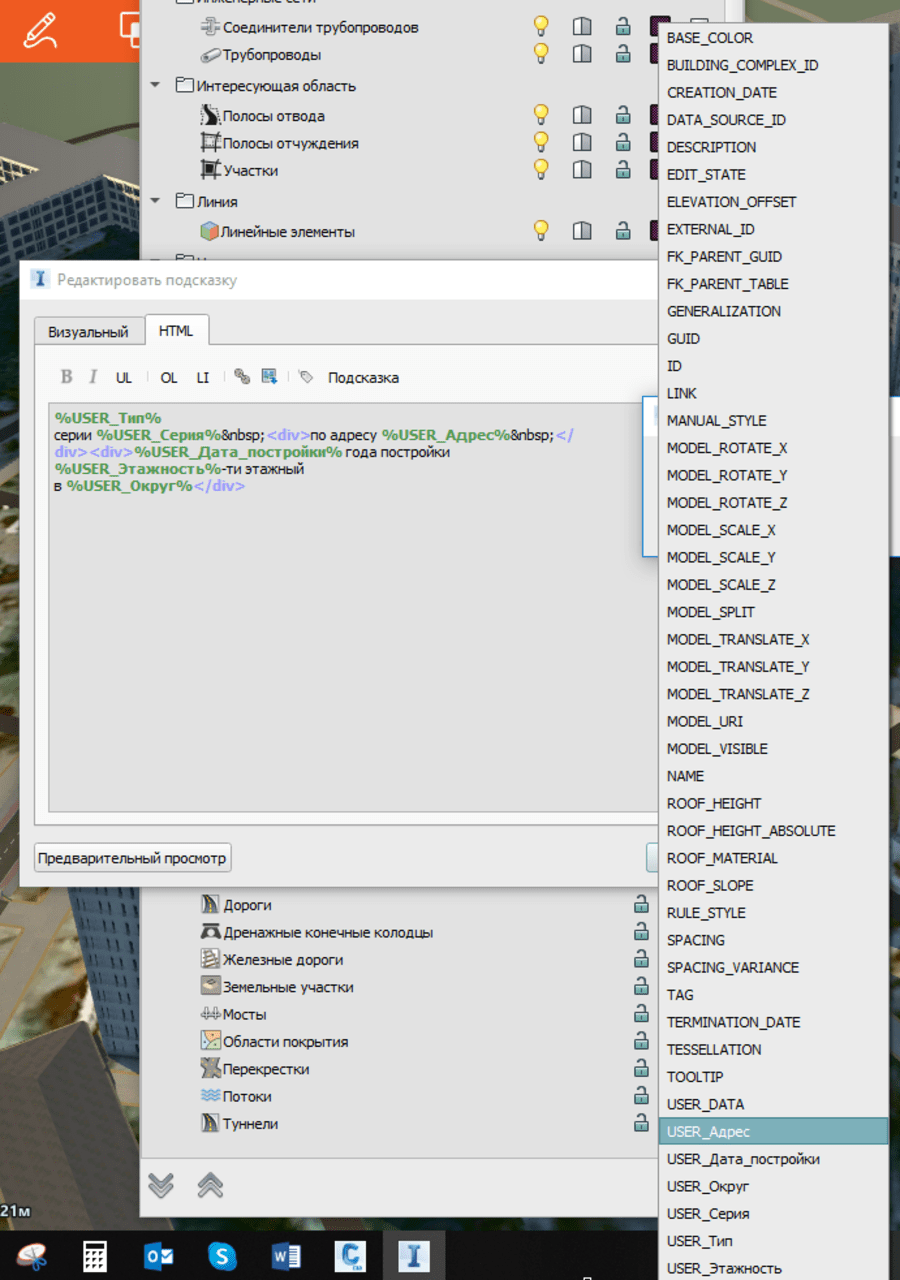
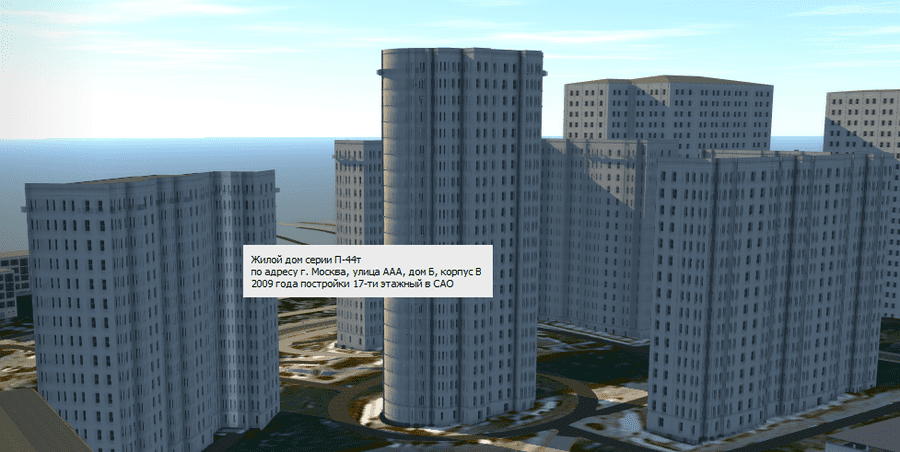
Попробовать данную технологию на практике, а также приобрести другие дополнительные навыки и стать продвинутым пользователем Autodesk Infraworks можно на нашем курсе «Объекты инфраструктуры от эскиза до строительства в Autodesk InfraWorks, Autodesk Civil 3D и Autodesk Navisworks»






.svg)

.svg)






 Заказать обратный звонок
Заказать обратный звонок